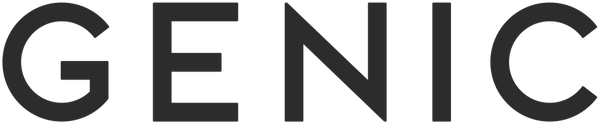Lightroomプリセットのご利用方法について
プリセットをダウンロードし解凍していただくと、拡張子が「dng」「xmp」の2つ形式のファイルが入っています。
パソコン版Lightroom:「xmp」ファイルをご利用ください。
スマートフォン版Lightroom:「dng」「xmp」ともにご利用いただけます。正確な色で設定したい場合は、読み込み手順が増えますが、「dng」ファイルをご利用ください。「xmp」ファイルの場合、「色情報」がプリセット制作時に意図した設定ではないもので保存されることがあります。以下にスマートフォン版Lightroomプリセットの読み込み方法を記載します。パソコン版については、お客様ご自身で設定方法をご確認ください。
スマートフォン版Lightroomプリセットの読み込み方法
スマートフォン版Lightroomでプリセットを読み込む手順を、スクリーンショットを用いて説明します。Lightroomアプリを最新版にしてからご利用ください。
各STEPの赤枠部分を順にタップし、プリセットを読み込んでください。
プリセットファイルの保存
※本スクリーンショットは、Safri(ブラウザ)を使用してダウンロードしたプリセットデータを、iPhoneの「ファイル」>「iCloud Drive」に保存する場合の手順です。(Safriのデフォルト設定では、ダウンロードファイルが「ファイル」>「iCloud Drive」に保存されるようになっています。)
※お使いのiOSのVer.によって異なることがあります。

Lightroomアプリから「dng」ファイルを読み込む手順

※ STEP.2は、プリセットをダウンロードしたフォルダを選択後の画面です。このページの手順通りに保存している方は、STEP.1の赤枠をタップしたあと、「ファイル」>「ブラウズ」>「iCloud Drive」>「ダウンロード」で表示できます。
Lightroomアプリから「xmp」ファイルを読み込む手順

※ STEP.4は、プリセットをダウンロードしたフォルダを選択後の画面です。このページの手順通りに保存している方は、STEP.3の赤枠をタップしたあと、「ファイル」>「ブラウズ」>「iCloud Drive」>「ダウンロード」で表示できます。
プリセット適用後の調整について
プリセットは、適用するだけですべての写真が理想の仕上がりになるものではございません。適用前の写真の状態やデータ形式などにより、適用後のイメージは異なります。プリセット適用後に、ご自身の好みや写真に合わせて「露光量・ホワイトバランス・コントラスト・カラー」などの調整を行うことで、より理想的な作品に仕上げることができます。